Come installare script e plug-in in Gimp
Dove installare i filtri in Gimp
Molti filtri ed effetti in Gimp si trovano sotto forma di script, ovvero file testuali di istruzioni. Se ad esempio andiamo nella sezione Plug-in registry del sito ufficiale abbiamo un lunghissimo elenco di effetti strepitosi che vale la pena scaricare. Quando clicchiamo il dowload nella maggior parte dei casi vediamo un file di testo.
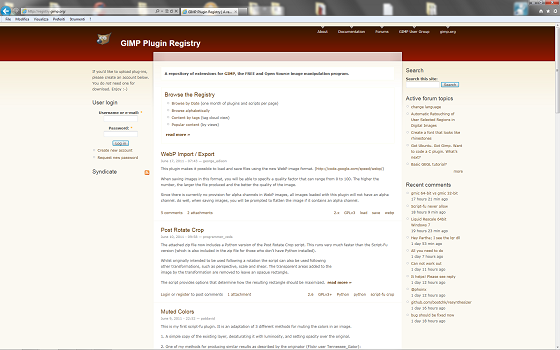
Nel nostro browser scegliamo l'opzione di salvataggio come TXT. Otteniamo così un file che dovremo rinominare eliminando l'estensione TXT e lasciando SCM o PY. Non dobbiamo preoccuparci del messaggio di Windows che ci avverte che cambiando l'estensione il file potrà non essere leggibile. Avremo quindi qualcosa del tipo filtro.scm o filtro.py. A questo punto cosa dobbiamo fare? Abbiamo due possibilità.
La prima è rintracciare le cartella degli script e dei plugin all'interno della cartella di Gimp. Nelle Risorse del computer cerchiamo la cartella Programmi e quindi Gimp. Nella cartella Share, in gimp 2.0 troviamo il folder scripts che all’interno ha tutti file SCM. Per i filtri in formato EXE dobbiamo invece scegliere la cartella Lib e quindi in gimp 2.0 aprire plugin. Per i file PY dovremo scegliere una delle due cartelle in base alle indicazioni dell’autore. Attenzione che i file PY sono in linguaggio Python e richiedono la presenza del pacchetto con il linguaggio e le librerie nel nostro computer.
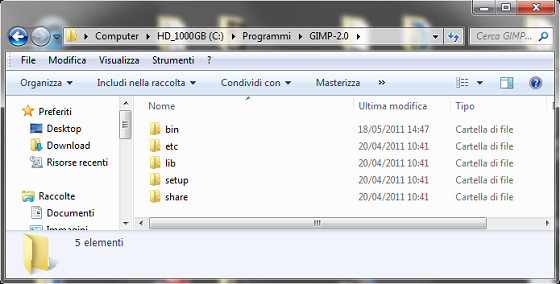
Una seconda possibilità è quella di mettere tutti i nuovi file in una nuova cartella e quindi aprire Gimp. Nel menu Modifica scegliamo Preferenze e quindi cartelle. Selezioniamo Scripts e aggiungiamo una nuova cartella cliccando l'icona del foglio in alto a destra, sfogliamo l'hard disk per indicare il percorso che serve a rintracciare la nostra nuova cartella con gli script. Ripetiamo l’operazione per i Plug-in. A questo punto chiudiamo e riavviamo il programma e tutti gli script saranno attivi. Usiamo eventualmente Rinfresca script che si trova nel menu Filtri per controllare l’installazione dei vari effetti.
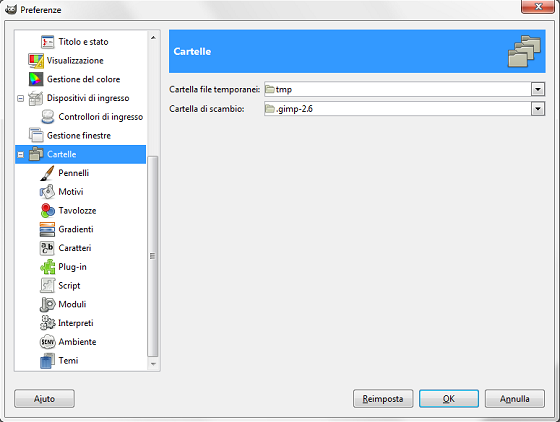
| < Prec. | Succ. > |
|---|






